Récupérez les données perdues / supprimées de l'ordinateur, du disque dur, du lecteur flash, de la carte mémoire, de l'appareil photo numérique, etc.
Réparer le PDF n'enregistrera pas les modifications à l'aide de méthodes sans problème
 Mis à jour par Lisa Ou / 12 mai 2023 09:00
Mis à jour par Lisa Ou / 12 mai 2023 09:00Portable Document Format, communément appelé PDF, est un format créé par Adobe. Il est utilisé pour les documents contenant des textes ou des images. Les fichiers PDF rendent la présentation de documents plus pratique, quel que soit l'appareil ou le programme. Presque tous les téléphones mobiles, ordinateurs, tablettes, etc. prennent en charge le format de fichier. Il est accessible, de sorte que des millions de personnes dans le monde l'utilisent pour créer, modifier et afficher des documents. Cependant, il arrive parfois qu'une chose malheureuse se produise et que vous ne puissiez pas enregistrer de PDF sur votre appareil.
Ne pas enregistrer les modifications sur votre fichier PDF peut être frustrant, surtout lorsque vous y avez travaillé pendant longtemps. En un clin d'œil, tout ce que vous avez créé ou révisé peut disparaître. Heureusement, vous pouvez toujours restituer vos fichiers PDF perdus à l'aide d'un outil de récupération PDF fiable. Cela dit, cet article exposera les raisons potentielles pour lesquelles les modifications ne seront pas enregistrées sur votre PDF. Voici les instructions pour résoudre le problème. Ensuite, nous vous aiderons à récupérer le PDF que vous n'avez pas réussi à enregistrer.
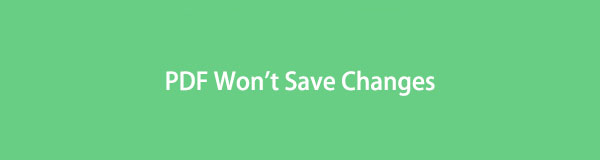

Liste de guide
Partie 1. Pourquoi le PDF n'enregistre pas les modifications
Si vous quittez un fichier PDF sans l'enregistrer, vous ne pouvez pas vous attendre à ce qu'il enregistre les modifications que vous avez apportées. Mais à part ce genre d'erreur, une raison possible pour laquelle votre PDF n'enregistre pas les modifications est que la fonction d'enregistrement automatique n'est pas activée. Peut-être que vous utilisez un autre appareil pour éditer, vous avez donc fermé le fichier, pensant qu'il sera automatiquement enregistré comme l'appareil habituel que vous utilisez. Malheureusement, ce n'est pas le cas. Ainsi, vous devez toujours enregistrer le PDF avant de quitter le fichier.
Une autre cause plausible pour laquelle votre PDF n'enregistre pas les modifications est le programme obsolète. Sachez que la mise à jour de votre éditeur ou lecteur PDF est nécessaire. Vous devez le tenir à jour pour que le programme fonctionne correctement. Pour ce faire, rendez-vous sur la page Web officielle d'Adobe Acrobat. À partir de là, téléchargez la dernière version du programme et installez-la sur votre ordinateur, votre téléphone portable ou votre tablette. Sinon, vous pouvez parfois rencontrer des problèmes comme celui-ci, car ses fonctionnalités seront obsolètes.
FoneLab Data Retriever - récupérez les données perdues / supprimées de l'ordinateur, du disque dur, du lecteur flash, de la carte mémoire, de l'appareil photo numérique, etc.
- Récupérez facilement des photos, des vidéos, des documents et davantage de données.
- Prévisualiser les données avant la récupération.
Partie 2. Comment réparer le PDF n'enregistrera pas les modifications
La modification des paramètres de stockage peut aider à réparer votre PDF qui ne peut pas enregistrer les modifications. Si le lecteur Adobe Reader que vous utilisez est incompatible avec les paramètres de stockage de votre appareil, cela peut empêcher le PDF d'enregistrer les modifications. Ainsi, en permettant à la «Afficher le stockage en ligne lors de l'enregistrement de fichiers” permet au programme de vous offrir la possibilité d'enregistrer vos documents PDF en ligne.
Suivez les instructions simples ci-dessous pour résoudre le problème d'impossibilité d'enregistrer le PDF en ajustant les paramètres de stockage.
Étape 1Lancez-le pour exécuter Adobe Acrobat Reader sur votre ordinateur, puis accédez au fichier PDF que vous souhaitez enregistrer après modification. En haut à droite de l'écran du document, cliquez sur le Modifier .
Étape 2Lorsque les options du menu déroulant apparaissent, sélectionnez le Préférences onglet en bas pour le Préférences fenêtre à faire apparaître. Dans la fenêtre, cliquez sur le Général onglet en haut à gauche de l'écran.
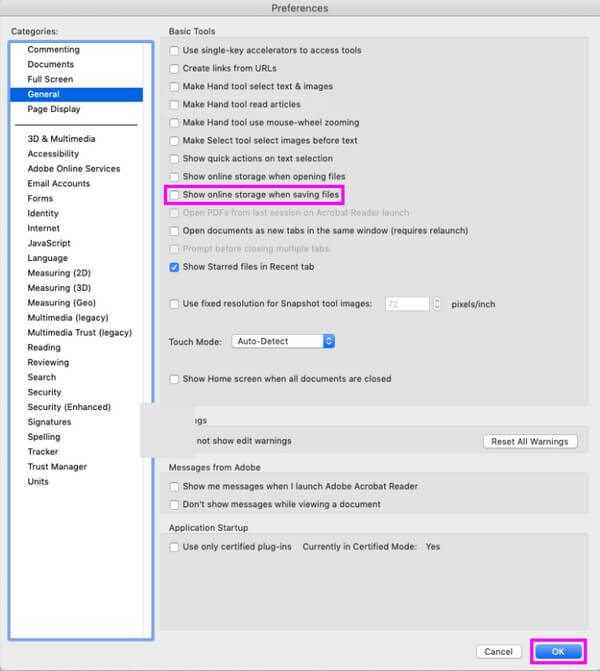
Étape 3Une autre liste d'options apparaîtra sur l'écran suivant. Cochez la case du Afficher le stockage en ligne lors de l'enregistrement de fichiers option, puis appuyez sur OK pour enregistrer les réglages. Ensuite, vous pouvez enregistrer le document et voir s'il a été enregistré avec succès.
Partie 3. Comment récupérer des fichiers PDF non enregistrés avec FoneLab Data Retriever
FoneLab Data Retriever est un programme de récupération sécurisé compétent pour récupérer des fichiers supprimés ou perdus par inadvertance. Il prend en charge divers types de données, tels que des documents, des images, des fichiers audio, des vidéos, des e-mails, etc. Ainsi, vous pouvez faire confiance à ce programme pour renvoyer votre fichier PDF en toute sécurité et même inclure les fichiers que vous avez précédemment perdus. Quel que soit votre appareil, ce n'est pas un problème puisque FoneLab Data Retriever peut récupérer des fichiers depuis un ordinateur, carte mémoire, lecteur flash, lecteur flash, appareil photo numérique, etc. De plus, cet outil est garanti non destructif, vous pouvez donc vous attendre à ce que vos données reviennent telles qu'elles étaient à l'origine.
FoneLab Data Retriever - récupérez les données perdues / supprimées de l'ordinateur, du disque dur, du lecteur flash, de la carte mémoire, de l'appareil photo numérique, etc.
- Récupérez facilement des photos, des vidéos, des documents et davantage de données.
- Prévisualiser les données avant la récupération.
Voir les instructions ci-dessous comme modèle pour récupérer vos fichiers PDF non enregistrés avec FoneLab Data Retriever après avoir corrigé le PDF, le problème des modifications ne sera pas enregistré :
Étape 1Sur la page Web officielle de FoneLab Data Retriever, enregistrez une copie du fichier d'installation du récupérateur avec le Téléchargement gratuit onglet dans la section de gauche. Après cela, ouvrez le fichier mais sachez que l'installation n'aura lieu qu'une fois que vous aurez autorisé l'outil à apporter des modifications à votre appareil. Le processus prendra plus ou moins d'une minute avant que l'onglet de démarrage n'apparaisse, puis il sera temps d'exécuter le programme de récupération sur votre ordinateur.
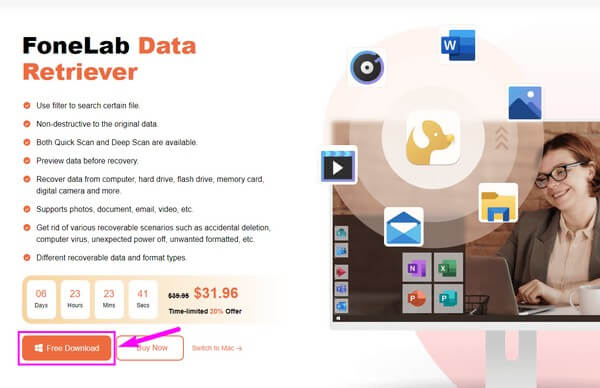
Étape 2Vous verrez sur l'interface FoneLab Data Retriever, et vous verrez les formats disponibles que vous pouvez récupérer avec le programme. Pour vos fichiers PDF, cochez la petite case à côté de l'option Documents. Cliquez ensuite sur le lecteur de disque sur lequel vos fichiers PDF sont initialement stockés avant de les supprimer. Pendant ce temps, choisissez parmi les Lecteurs amovibles ci-dessous s'ils ont été enregistrés sur votre lecteur flash, carte mémoire, etc. Ensuite, appuyez sur le Scanner onglet pour que le récupérateur parcoure les données de votre appareil.
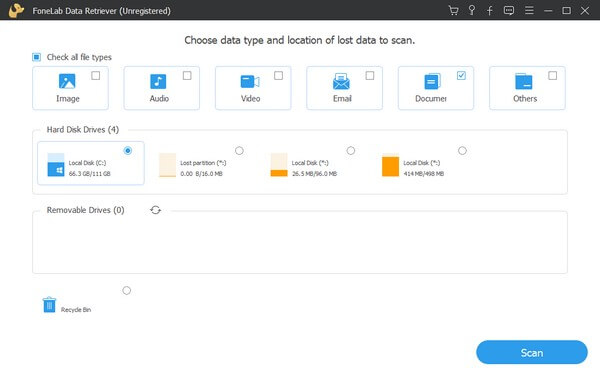
Étape 3Une analyse rapide sera traitée en moins de 30 secondes, selon le nombre de documents stockés sur votre appareil. Une fois terminé, un Documents dossier sera affiché sur l'interface. Ouvrez-le et vous verrez les différents formats de documents classés dans chaque dossier. Scannez l'interface jusqu'à ce que vous trouviez le dossier PDF, puis ouvrez-le pour afficher les fichiers PDF supprimés ou perdus sur votre appareil.
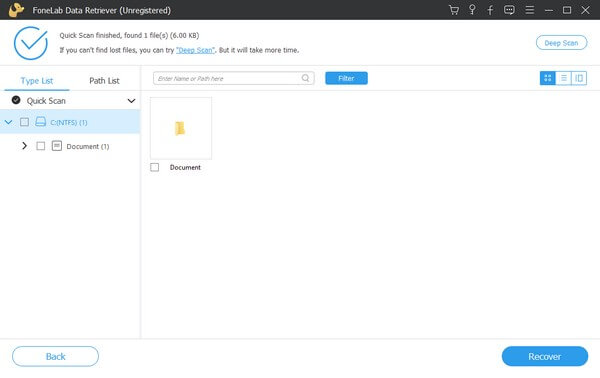
Étape 4Vous pouvez rechercher le fichier PDF manuellement en faisant défiler la liste des éléments sur l'interface. Vous pouvez également utiliser la barre de recherche dans la partie supérieure pour entrer le nom du fichier. Pendant ce temps, la fonction Filtre peut vous aider à trouver plus rapidement les fichiers souhaités. Il vous suffit de définir les informations des fichiers dans le Filtre section, et le programme catégorisera les résultats en conséquence. Cela fonctionne mieux lorsque vous recherchez plusieurs fichiers PDF. Une fois la sélection effectuée, cliquez sur Récupérer en bas à droite pour restaurer vos fichiers.
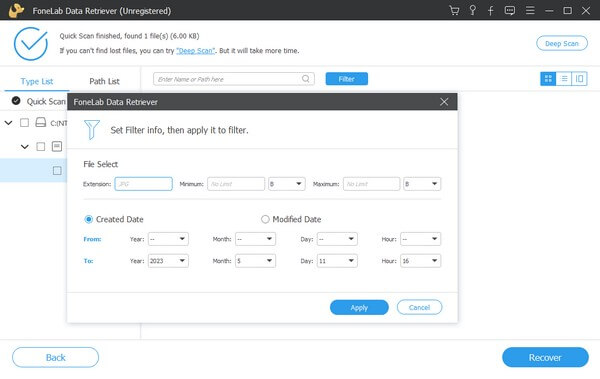
FoneLab Data Retriever - récupérez les données perdues / supprimées de l'ordinateur, du disque dur, du lecteur flash, de la carte mémoire, de l'appareil photo numérique, etc.
- Récupérez facilement des photos, des vidéos, des documents et davantage de données.
- Prévisualiser les données avant la récupération.
Partie 4. FAQ sur le PDF qui n'enregistrera pas les modifications
1. Puis-je enregistrer automatiquement les modifications de mon fichier PDF ?
Oui, vous pouvez. Adobe Acrobat Reader dispose d'une fonction d'enregistrement automatique qui enregistre automatiquement vos modifications PDF. Cependant, cela ne fonctionnera que si le document est déjà enregistré sur votre appareil et que vous ne faites que le modifier. Pour l'utiliser, vous devez accéder au Préférences > Paramètres des documents. Après cela, activez le Enregistrer automatiquement les modifications apportées au document dans un fichier temporaire toutes les (1 à 99) minutes option. Ensuite, dans le champ vide, entrez l'intervalle de minutes souhaité avant que vos modifications PDF ne soient automatiquement enregistrées.
2. Comment puis-je enregistrer un Word en tant que fichier PDF ?
Pour enregistrer un Word au format PDF, vous devez finaliser le document pour vous assurer que votre travail est effectué correctement. Après cela, cliquez sur le Déposez votre dernière attestation onglet sur l'interface supérieure gauche de Word pour que les informations sur le fichier apparaissent. Choisir la Exportations option dans la colonne de gauche et cliquez sur l'icône Créer un fichier PDF / XPS icône. Lorsque le dossier de fichiers s'affiche, enregistrez le fichier au format PDF, puis cliquez sur Publier pour enregistrer le document Word en tant que fichier PDF.
C'est tout pour réparer et récupérer des fichiers PDF qui n'enregistreront pas les modifications. Vous pouvez faire confiance aux correctifs et aux méthodes de récupération ci-dessus pour résoudre vos problèmes concernant votre PDF.
FoneLab Data Retriever - récupérez les données perdues / supprimées de l'ordinateur, du disque dur, du lecteur flash, de la carte mémoire, de l'appareil photo numérique, etc.
- Récupérez facilement des photos, des vidéos, des documents et davantage de données.
- Prévisualiser les données avant la récupération.
